このページでは、Windowsの謎のプログラム「COM Surrogate(dllhost.exe)」について詳しく解説しています。
また、COM Surrogateのエラーによって、画像や動画ファイルが削除できない時の対処法もご紹介しています。
 ノーノちゃん
ノーノちゃん
![]() ぶたさん
ぶたさん
このページの目次
1. COM Surrogateとは?
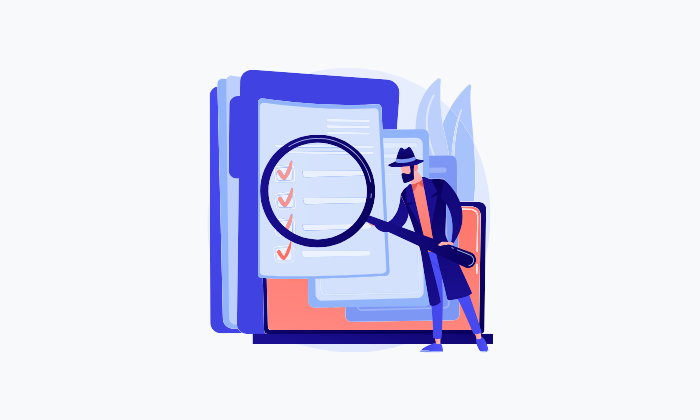
| 名称 | COM Surrogate(COMサロゲート) |
|---|---|
| ファイル名 | dllhost.exe |
| ファイル場所 | C:\Windows\System32 |
| 開発元 | マイクロソフト |
COM Surrogateとは、「COM (Component Object Model) 」のオブジェクトを実行するためのプログラムです。
このプログラムの主な機能は、プログラム間の通信を行ったり、さまざまなプログラミング言語と連携して動作させることです。
たとえば、エクスプローラーでフォルダーを開いた際に、ファイルのサムネイル画像を生成する際に使われています。
 ノーノちゃん
ノーノちゃん
![]() ぶたさん
ぶたさん
2. ファイル削除できない時の対処法
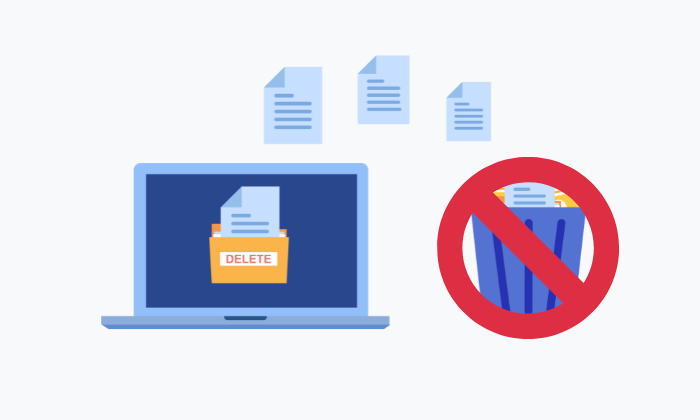
ここでは、上記のようなエラーメッセージが原因で、画像や動画ファイルが削除できない時の対処法をご紹介しています。
①タスクマネージャーで強制終了
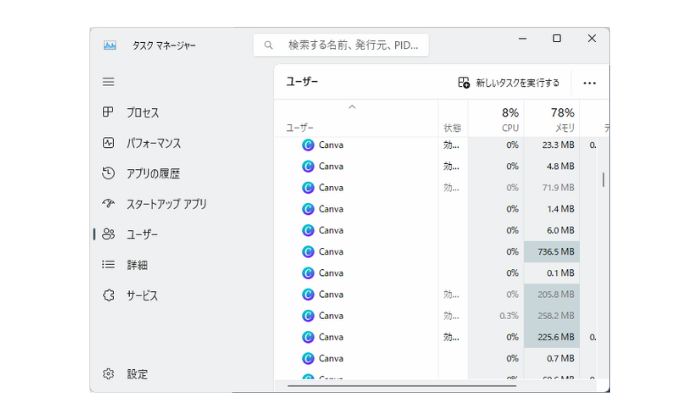
ファイルを削除できない原因の一つとして、COM Surrogateがそのファイルを実行中のままになっている可能性があります。
ご存じの方が多いと思いますが、Windowsでは実行中のファイルを削除することはできません。
そのため、一度タスクマネージャーで「COM Surrogate」を強制停止してからファイルを削除する必要があります。
タスクマネージャーから強制終了する方法は以下のとおりです。
タスクマネージャーを起動する
ユーザーを開く
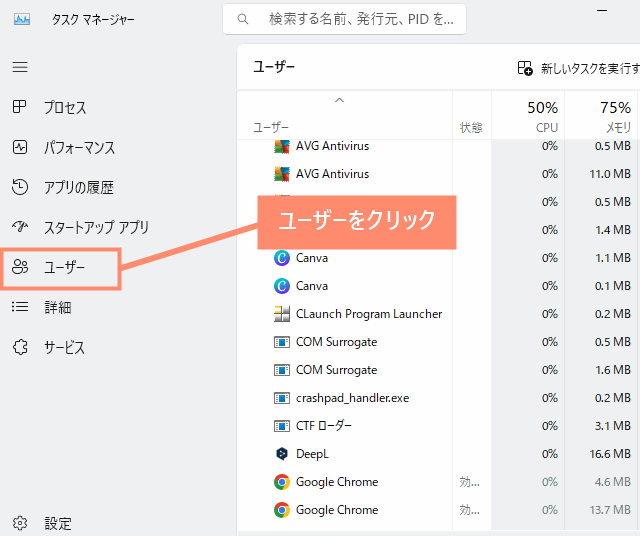
タスクの終了を実行
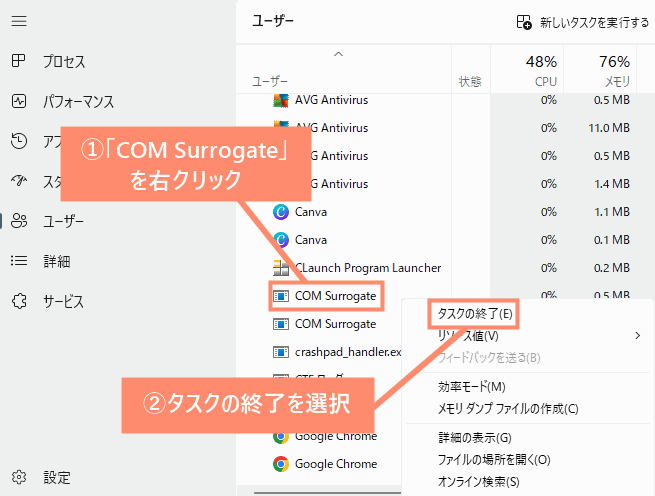
 ノーノちゃん
ノーノちゃん
![]() ぶたさん
ぶたさん
②パソコンを再起動する
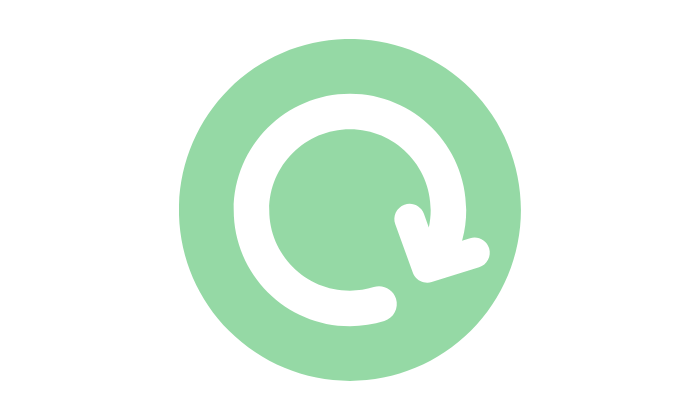
ファイルが削除できない場合は、COM Surrogateによってファイルが実行中のままになっている可能性が考えられます。
したがって、一度パソコンをシャットダウン、または再起動してCOM Surrogateを終了する必要があります。
パソコンを再起動した後に、再度削除できなかったファイルを削除してみましょう。
![]() ぶたさん
ぶたさん
③ショートカットキーで完全削除
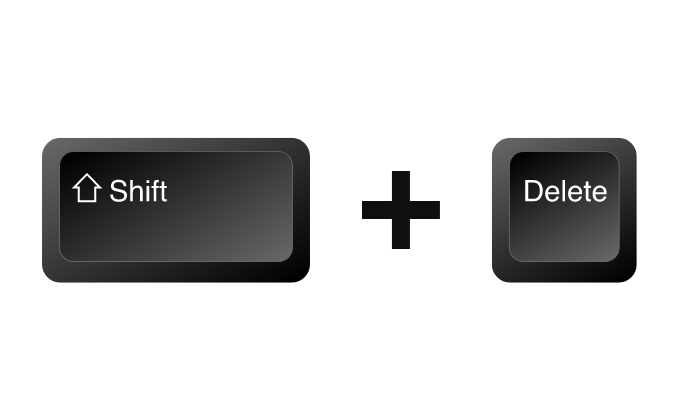
たとえば、通常テキストを貼り付ける場合、マウスの右クリックを押し、「貼り付け」を選択しなければなりません。
しかし、ショートカットキーを使うと「Ctrl」+「V」を押すだけでテキストを貼り付けることができます。
Windowsのショートカットキーを使えば、ごみ箱を経由せずに直接ファイルを削除することができます。
そのため、通常の方法で削除できないファイルを削除できるかもしれません。手順は以下のとおりです。
ファイルを選択
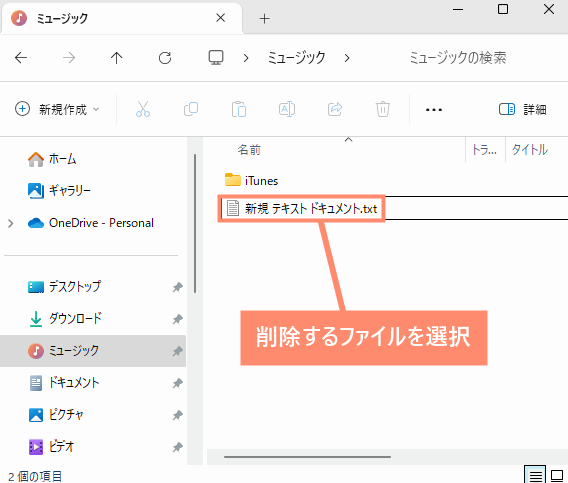
ショートカット実行
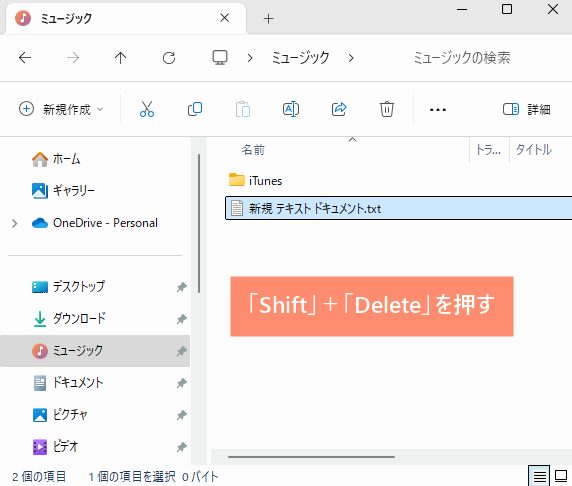
完全削除する
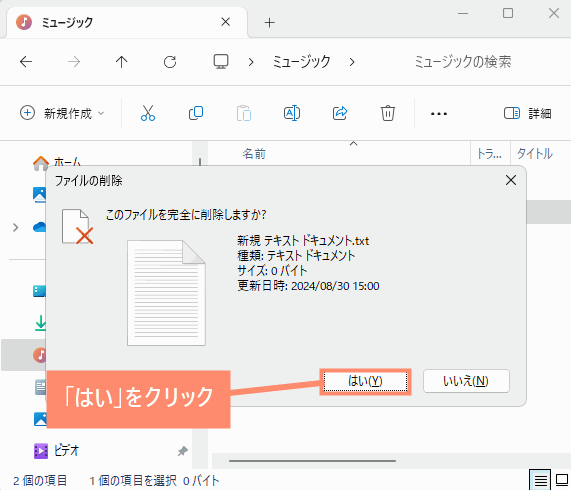
完全削除完了
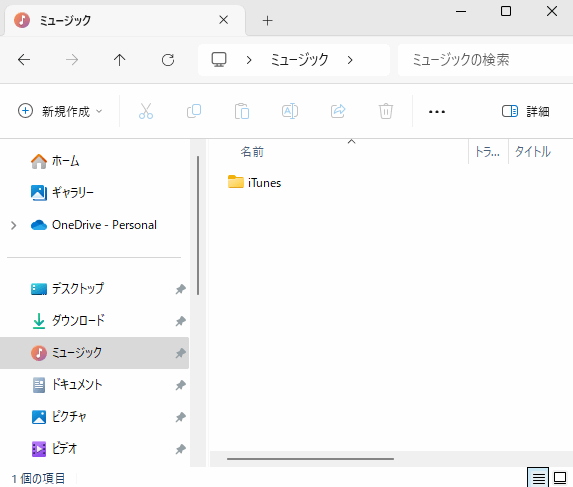
![]() ぶたさん
ぶたさん
④セーフモードで削除
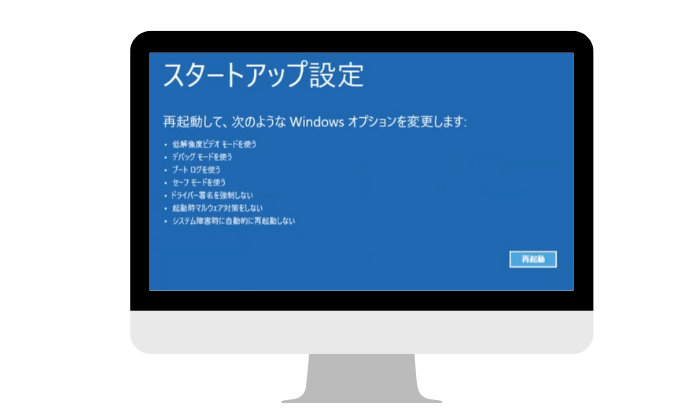
セーフモードで起動すると、COM Surrogateやその他のプロセスが無効化されるため、ファイルを削除できる可能性が高いです。
セーフモードのやり方は以下のようになります。
再起動する
- 「Windowsアイコンをクリック」
- 「電源アイコンをクリック」
- 「Shift」キーを押しながら再起動をクリック」
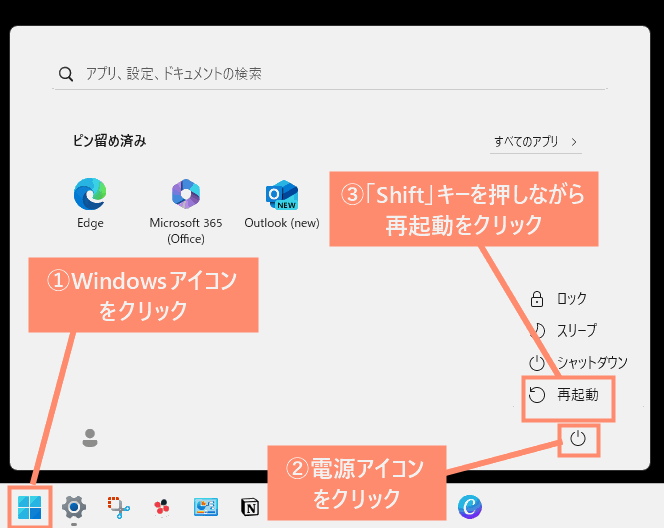
トラブルシューティングを開く
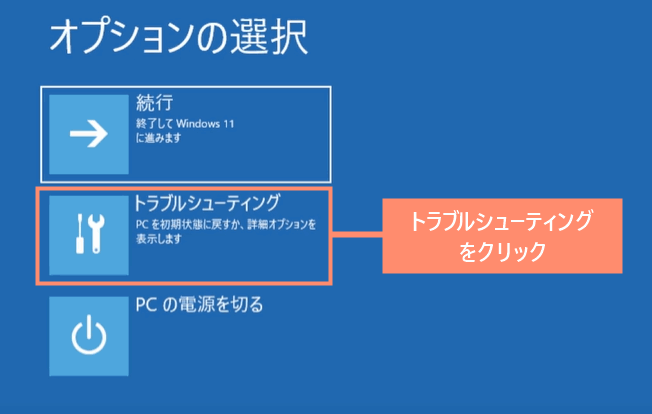
詳細オプションを開く
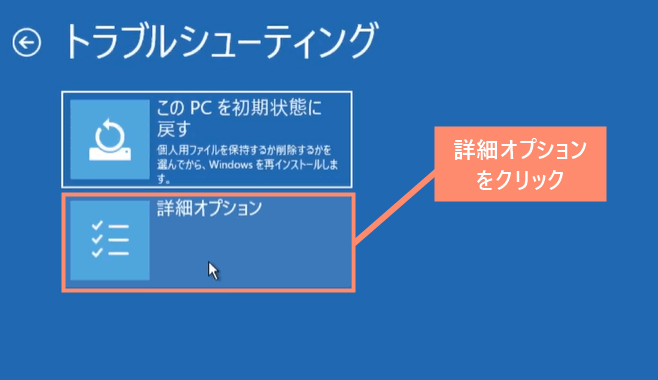
スタートアップ設定を開く
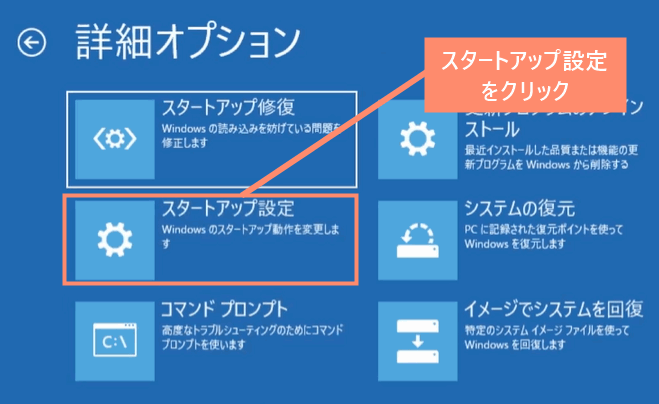
再起動を押す
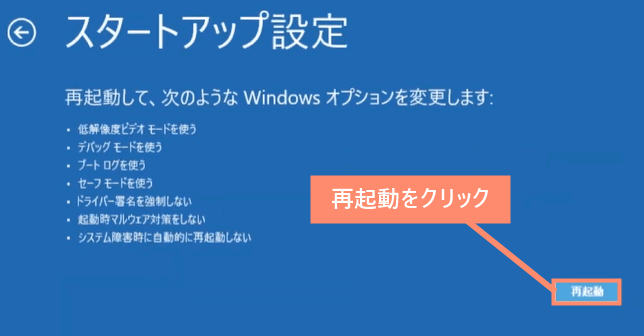
セーフモードで起動する
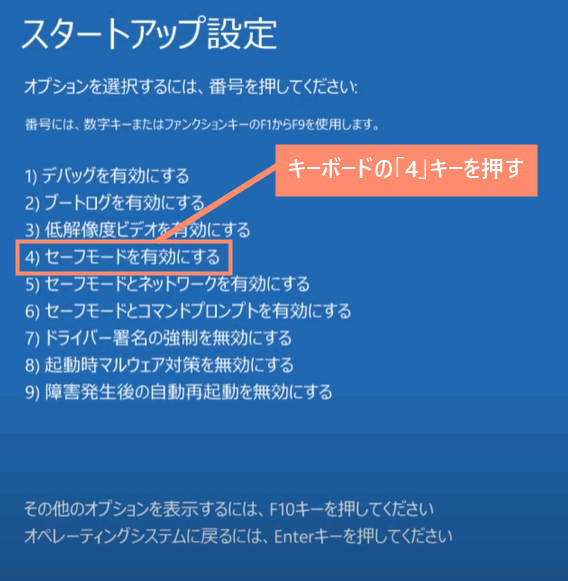
![]() ぶたさん
ぶたさん
⑤コマンドプロンプトで強制削除
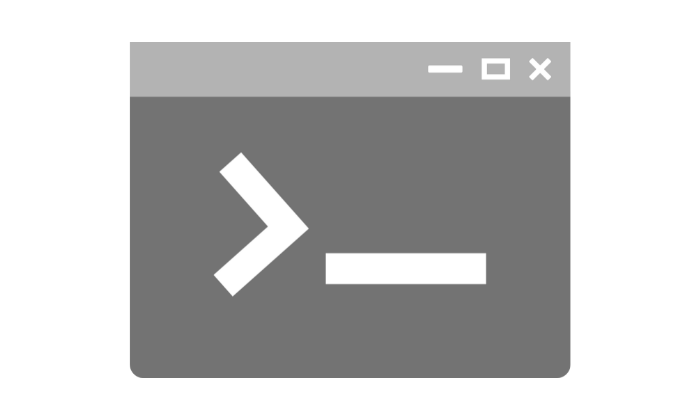
コマンドと呼ばれる命令文を入力することで、さまざまな操作や設定を行うことができます。
コマンドプロンプトにはファイルを強制削除するコマンドがあります。
このコマンドを使うと、通常の方法では削除できないファイルを強制的に削除することができます。やり方は以下のようになります。
ファイル名を指定して実行を起動
検索を実行
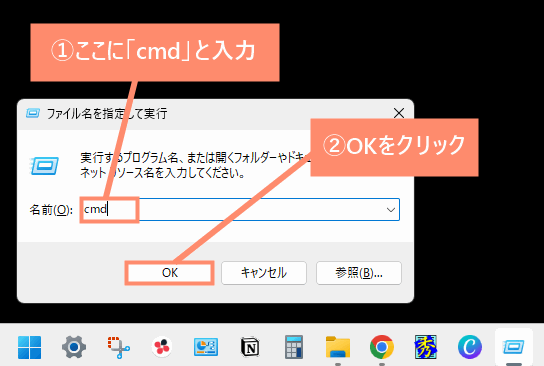
コマンドプロンプト起動
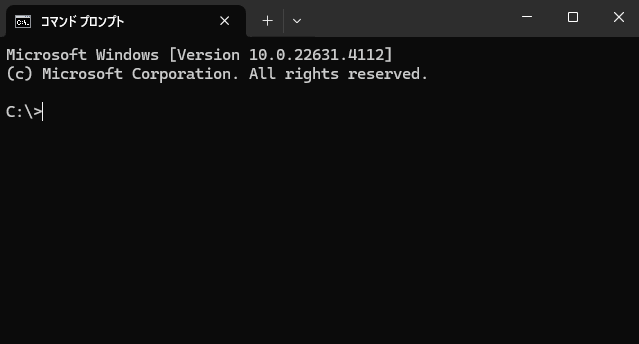
エクスプローラーを開く
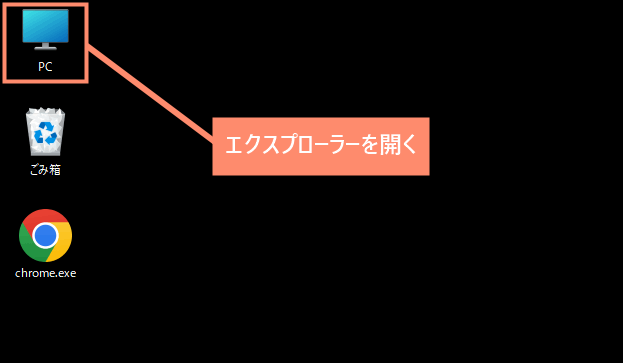
削除したいファイルの場所を開く
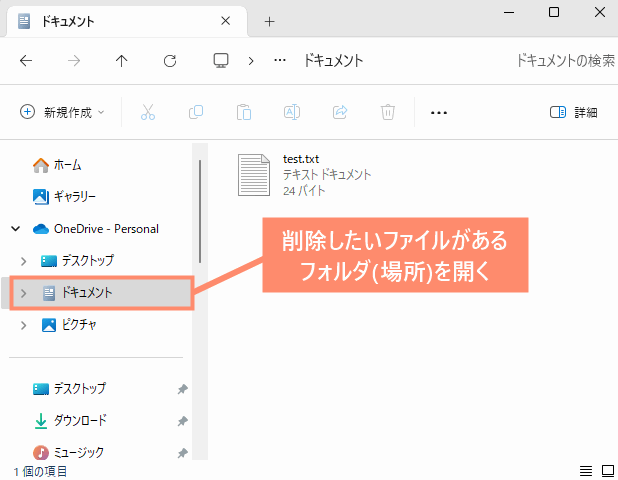
パスをコピーする
- 「削除したいファイルを選択する」
- 「ファイル上でShiftキーを押しながら右クリック」
- 「パスをコピー」を選択
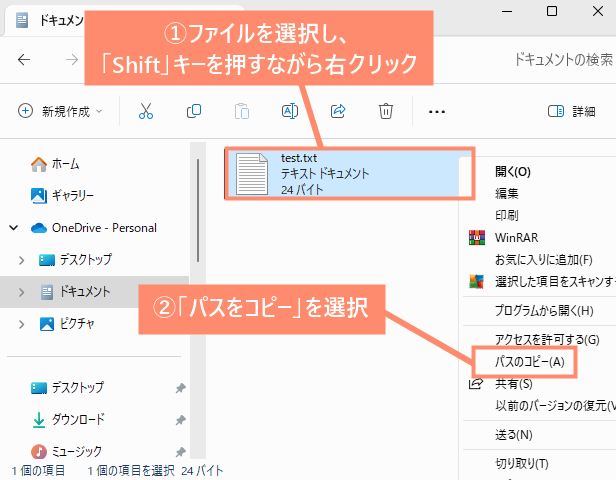
“C:\Users\ユーザー名\OneDrive\ドキュメント\test.txt”
| 文字列 | 意味 |
|---|---|
| C: | Cドライブ |
| \ | フォルダーの区切り |
| \****\ | フォルダーの名前 |
| “” | パスの指定 (パス全体を一つの文字列として認識させるために使う) |
コマンドとパスを貼り付ける
del /f 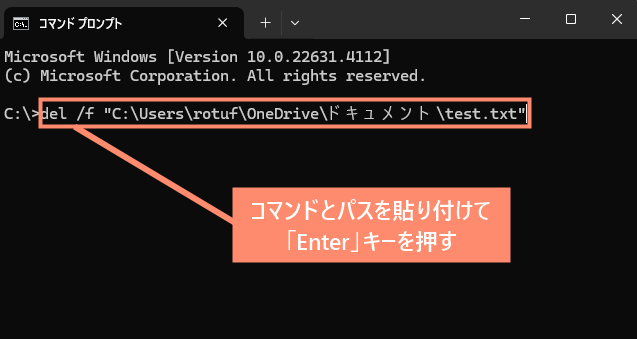
ファイル強制削除完了
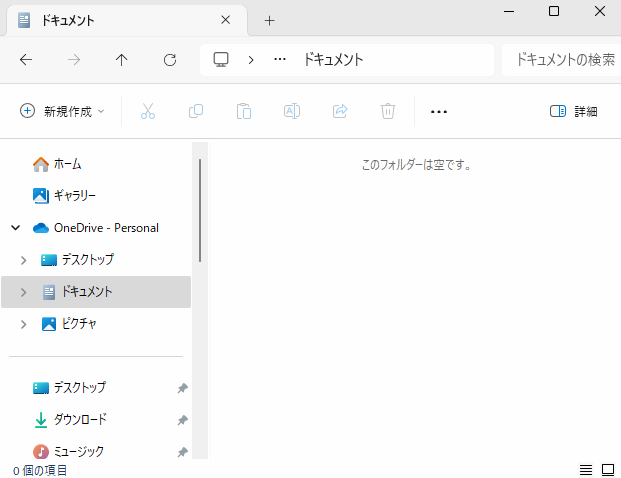
⑥ウイルススキャンする
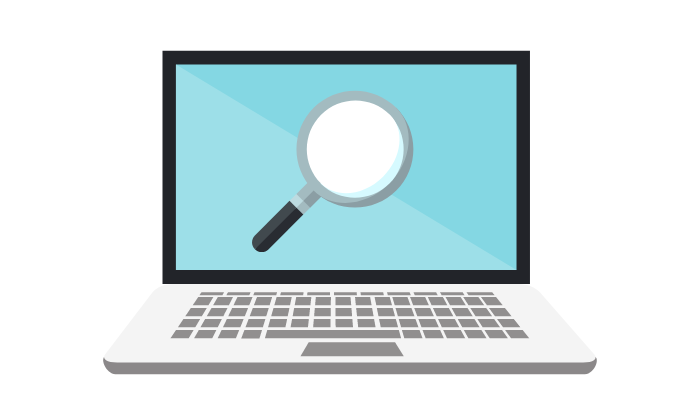
ファイルが削除できない場合、「COM Surrogate(dllhost.exe)」を装ったウイルスに感染している可能性があります。
COM Surrogateは正規のプログラムですが、悪意のあるソフトウェアがこの名前を利用してシステムに侵入し、不正な動作を行うことがあります。
日本ではこのウイルスの感染事例は報告されていませんが、海外ではCOM Surrogateに関連するウイルスによる被害が報告されています。
一度セキュリティソフトでパソコン内部を完全スキャンを行うことをおすすめします。
3. よくある質問
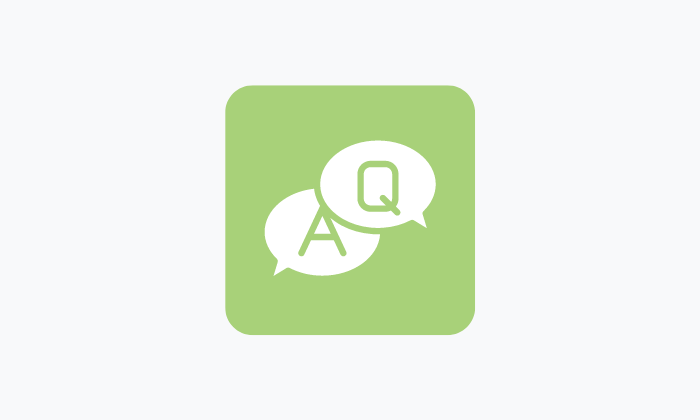
ここでは、「COM Surrogate(dllhost.exe)」に関するよくある質問をご紹介しています。
COM Surrogateは無効にできる?
COM Surrogateは、Windowsの重要なシステムファイルですので無効にすることはできません。
COM Surrogateが2つある場合
COM Surrogateが2つ表示されることは異常ではありません。
エクスプローラーが異なる種類のファイルを同時に処理する際、別々のCOM Surrogateが作成されることがよくあります。
ですので、複数のCOM Surrogateが表示されいた場合でも、ウイルスの可能性はないので心配しなくて大丈夫です。
ディスク100%になっている
COM Surrogateは、画像や動画ファイルのサムネイルを生成するために使用されるプログラムです。
そのため、フォルダ内にファイルがたくさんある場合、メモリやディスクの使用率が高くなることがあります。
通常はサムネイルの生成がすべて完了すると、メモリやディスクの使用率はすぐに元に戻ります。
もし、COM Surrogateのディスク使用率が100%のまま元に戻らない場合、以下のいずれかの方法をお試しください。
 COM Surrogateが重い?メモリやCPU使用率100%を解決する方法!
COM Surrogateが重い?メモリやCPU使用率100%を解決する方法!
タスクの終了ができない
タスクマネージャーから「COM Surrogate(dllhost.exe)のタスク終了ができない場合、ウイルス感染している可能が高いです。
すぐにセキュリティソフトの完全スキャンを行いましょう。
タスクマネージャーに表示されない
「COM Surrogate(dllhost.exe)」がタスクマネージャーに表示されない場合があります。
その場合はコマンドプロンプトからCOM Surrogateを強制終了しいてください。
IObit Unlockerは使わない方がいい?
個人的には「IObit Unlocker」はおすすめできません。
IObit Unlockerは、ロックがかかっているファイルや、削除できできないファイルを強制削除することができるツールです。
しかし、ファイルによっては削除できないこともあり、使い物にならないことが多いです。
代替手段として、パソコンを再起動してからファイルを削除する、またはWindowsのセーフモードで削除を試みる方法が安全です。
COM Surrogateは応答していませんとは?
「COM Surrogateは応答していません」とエラーメッセージが表示される場合は以下のような原因が考えられます。
- エクスプローラーのサムネイル生成機能に不具合が起きている
- パソコンのメモリやリソースが不足している
- COM Surrogate(dllhost.exe)が破損している
- COM Surrogateを装ったウイルス
対処法については「2. ファイル削除できない時の対処法」でご紹介していますので一度お試しください。
4. まとめ

「COM Surrogate(dllhost.exe)」は、Windowsに標準で搭載されているプログラムです。
主にエクスプローラーでフォルダーを開いた際に、画像や動画のサムネイルを自動的に生成する機能を持っています。
そのため、サムネイル生成中にファイルを削除しようとすると、「COM Surrogateにファイルは開かれているため~」というメッセージが表示され、削除ができない場合があります。
その場合、パソコンを再起動する、COM Surrogateを停止するなどすると、ファイルの削除が可能になります。
- COM Surrogateはウイルスではない
- COM Surrogateはマイクロソフトのプログラム
- エクスプローラーでサムネイルを生成する際などに使用されている
- ファイルが削除できない場合、COM Surrogateを停止してみると解決する


